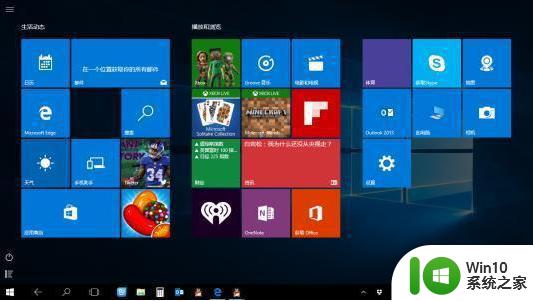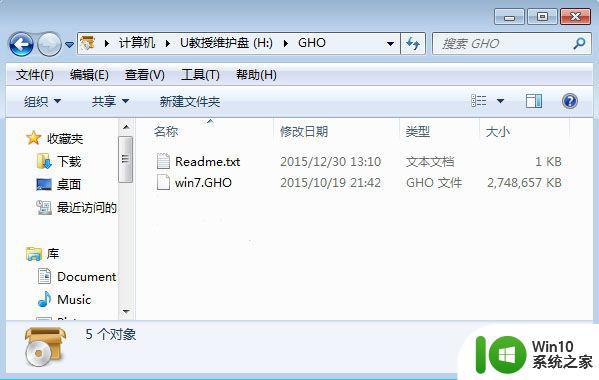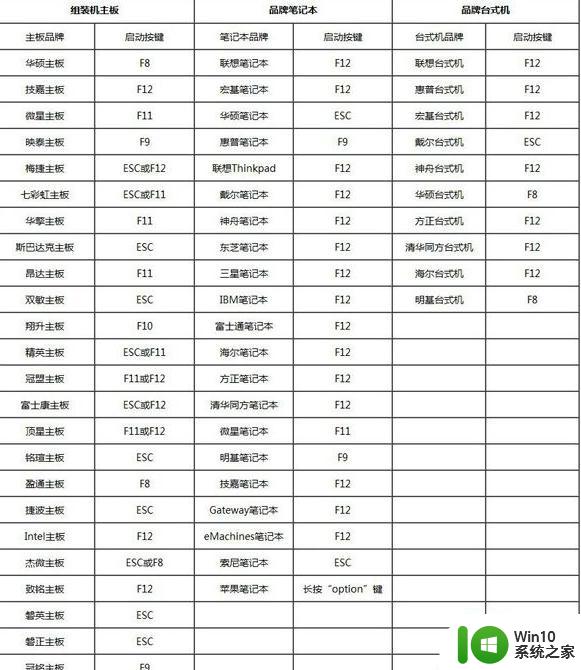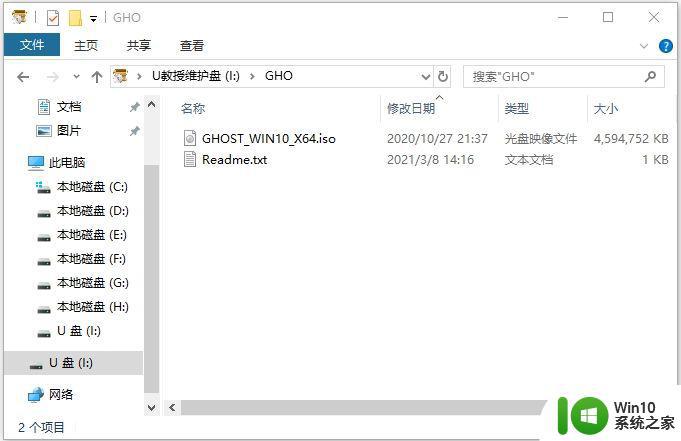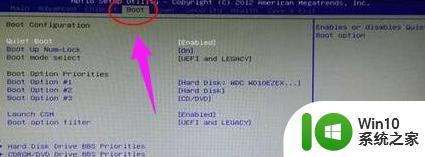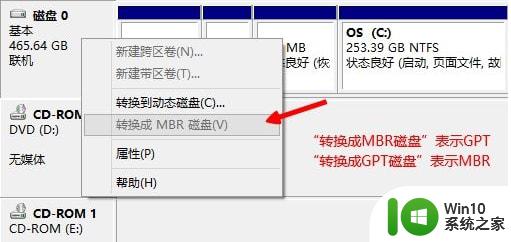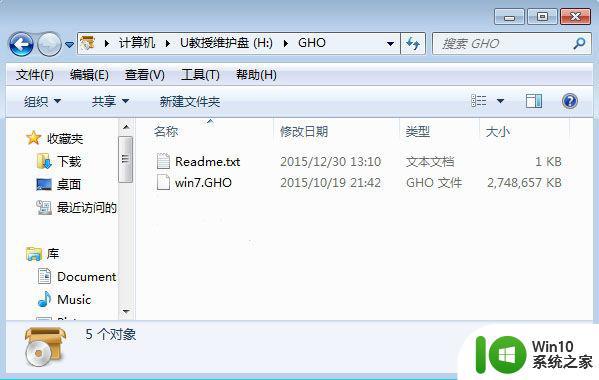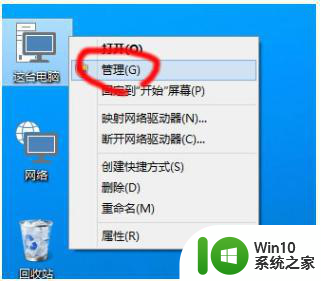如何将MBR分区表转换为GPT分区表解决Win10安装问题 Win10无法安装在MBR分区表上的解决方法
如何将MBR分区表转换为GPT分区表解决Win10安装问题,MBR分区表和GPT分区表是两种不同的分区结构,而Win10无法安装在MBR分区表上,如果我们遇到了这个问题,我们可以通过将MBR分区表转换为GPT分区表来解决。这种转换可以帮助我们克服Win10安装的限制,并提供更多的灵活性和可靠性。本文将介绍如何进行这一转换以及解决Win10无法安装在MBR分区表上的方法。无论是新安装系统还是升级现有系统,这些解决方案都将帮助我们成功地在Win10上安装操作系统。
解决方法:
1、通过命令提示符CMD,把MBR格式硬盘转换为GPT格式硬盘。
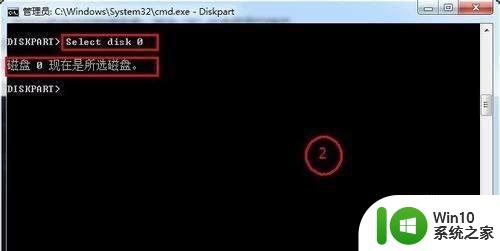
2、调出命令提示符。按下Shift+F10调出命令提示符CMD。
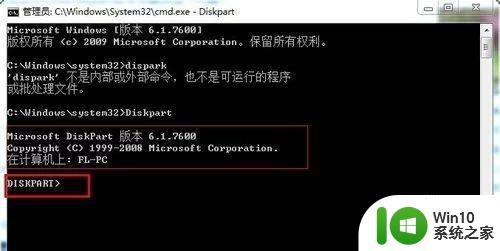
3、输入diskpart命令后按回车键,进入分区工具(看不到Diskpart在CMD上显示,是因为窗口的内容下滑了)。
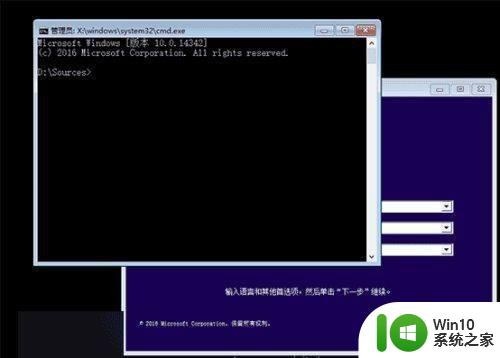
4、输入list disk命令后按键盘回车键。作用是查看电脑当前可用硬盘,编号为0、1(一般最后一个是U盘,就是你的安装系统的U盘,千万别转换U盘的格式)。
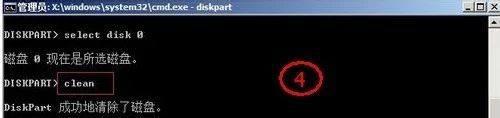
5、输入select disk x(x为上述硬盘编号),选择你要进行分区操作的硬盘,如果只有一块硬盘,输入select disk 0后按回车键。
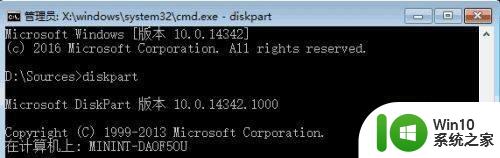
6、执行clean命令清除该硬盘上的所有分区(只有一个分区的硬盘无需此步骤)。
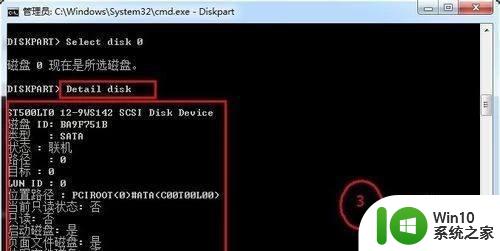
7、输入convert gpt,将该硬盘转换成GPT格式。
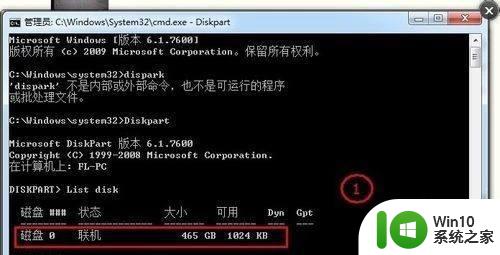
以上是如何将MBR分区表转换为GPT分区表解决Win10安装问题的全部内容,如果你也遇到了这种情况,可以按照本文所述的方法进行解决,希望这篇文章对你有所帮助。